أفضل الطرق لحل مشكلة بطء Windows 11

نعلم أن بطء Windows 11 عند بدء التشغيل يكون أمراً مزعجاً خاصة عندما تحتاج إلى استخدام جهازك بسرعة. لكن لا تقلق لدينا أفضل الطرق لحل مشكلة بطء Windows 11 لتسريع إقلاع النظام وتحسين أداء جهازك بسهولة.
أسباب بطء بدء التشغيل على نظام Windows 11:
بعض الأسباب الشائعة لبطء بدء التشغيل. إليك بعضاً منها:
- مشاكل في ملفات النظام وتثبيت Windows.
- تشغيل العديد من تطبيقات الطرف الثالث عند بدء التشغيل.
- مساحة تخزين غير كافية على النظام.
- مشاكل القرص الصلب.
- نظام التشغيل القديم.
إليك مجموعة من الطرق الفعّالة التي يمكنك تطبيقها لحل مشكلة بطء بدء التشغيل في Windows 11 خطوة بخطوة:
1- إصلاح بطء بدء تشغيل Windows 11 عن طريق تعطيل تطبيقات بدء التشغيل
كانت تطبيقات بدء التشغيل السبب الرئيسي لبطء بدء التشغيل. إذا كان لديك العديد من التطبيقات المعدّة للتشغيل عند بدء التشغيل, سيكون بدء التشغيل بطيئاً. هذا لأن العديد من التطبيقات تحاول البدء في نفس الوقت أثناء بدء التشغيل. من الأفضل إيقاف تشغيل تطبيقات بدء التشغيل التي لا تستخدمها.
1. اكتب “إدارة المهام” في بحث windows 11. بعد ذلك, افتح “إدارة المهام” من القائمة.

2. انتقل إلى علامة التبويب بدء التشغيل.

3. راجع كل عنصر مُعد للتشغيل عند بدء التشغيل. انقر بزر الماوس الأيمن على التطبيق واختر “تعطيل”.

2- تمكين وضع بدء التشغيل السريع
بدء التشغيل السريع هو خيار يسهّل بدء تشغيل جهاز الكمبيوتر الخاص بك بشكل أسرع بعد إيقاف التشغيل. يمكنك تفعيله لتحسين وقت بدء التشغيل.
1. افتح لوحة التحكم من بحث windows.

2. انقر فوق خيار النظام والأمان.

3. انقر فوق خيارات الطاقة.

4. انقر فوق اختيار ماتفعله أزرار الطاقة.

5. انقر فوق تغيير الإعدادات غير المتوفرة حالياً.

6. قم بتمكين خيار تشغيل بدء التشغيل السريع ثم انقر فوق زر حفظ التغييرات.

3- قم بإجراء التمهيد النظيف
التمهيد النظيف هو ميزة تُجبر ويندوز على تشغيل البرامج الأساسية فقط. عند تفعيلها, يعطّل ويندوز جميع خدمات الجهاز الخارجية. لن تحسّن هذه الميزة سرعة بدء التشغيل, ولكنها تساعدك على تحديد ما إذا كان برنامج جهة خارجية يؤثر عليها.
1. اضغط على مفتاح Windows +R لفتح نافذة “تشغيل”. في نافذة تشغيل, أدخل msconfig.msc ثم اضغط على Enter.

2. انتقل إلى علامة التبويب “الخدمات”.

3. حدد مربع إخفاء كافة خدمات Microsoft ثم انقر فوق تعطيل الكل.

4. افتح إدارة المهام وانتقل إلى علامة التبويب بدء التشغيل.
5. حدد التطبيقات وانقر على تعطيل. بعد الانتهاء, انقر على زر موافق وأعد تشغيل الكمبيوتر.

إذا لاحظت تحسناً في وقت بدء التشغيل, فأنت بحاجة إلى التحقق من تطبيق الطرف الثالث الذي قمت بتعطيله.
4- إيقاف التأثيرات المرئية
يعد إيقاف التأثيرات المرئية حلاً ممتازاً آخر لمشكلة بطء بدء تشغيل Windows 11. إذا لم يكن جهاز الكمبيوتر لديك قوياً بما يكفي, فمن الأفضل إيقاف التأثيرات المرئية.
1. انقر على بحث في Windows 11 واكتب “إعدادات النظام المتقدمة”. افتح تطبيق عرض إعدادات النظام المتقدمة من القائمة.

2. انتقل إلى علامة تبويب “خيارات متقدمة”.

3. انقر فوق زر “الإعدادات” ضمن الأداء.

4. سيؤدي هذا إلى فتح خيارات الأداء. حدد الضبط للحصول على أفضل أداء ثم انقر على تطبيق.

5- تمكين ميزة Storage Sense
Storage Sense, هي ميزة لإدارة التخزين يُمكن تهيئتها لتنظيف الملفات غير المرغوب فيها وذاكرة التخزين المؤقت للتطبيقات تلقائياً. تُحرر هذه الميزة مساحة التخزين, مما يحسّن الأداء ويسرّع بدء التشغيل. إذا لم تكن تستخدم هذه الميزة, ينبغي عليك تفعيلها. إليك كيفية تفعيل Storage Sense على نظام Windows.
1. قم بتشغيل تطبيق الإعدادات وحدد النظام.

2. انتقل إلى مساحة التخزين.

3. قم بتمكين التبديل إلى Storage Sense.

4. حدد خيار الحفاظ على تشغيل Windows بسلاسة عن طريق تنظيف ملفات النظام والتطبيقات المؤقتة تلقائياً.

6- تحديث Windows إلى أحدث إصدار
معظم التحديثات الجديدة المتاحة لنظام Windows 11 تتضمن تحسينات في الأداء وإصلاحات للأخطاء. ينصح بتحديث Windows 11 إلى أحدث إصدار.
لتحديث Windows 11, اضغط على زر Windows +I. سيؤدي هذا إلى فتح الإعدادات؛ انتقل إلى:
Windows Update> التحقق من وجود تحديثات > التنزيل والتثبيت.
بعد تثبيت التحديثات, أعد تشغيل جهاز الكمبيوتر. في حال تأخر بدء التشغيل بسبب نظام تشغيل قديم, سيتم إصلاح المشكلة.
7- تحسين القرص الصلب الخاص بك
إذا ثبّت نظام Windows 11 على قرص صلب, يجب عليك التحقق من خلوه من الأخطاء.
يتضمن Windows 11 أداة مدمجة للتحقق من أخطاء القرص.
8- التبديل إلى SSD

تعتبر محركات الأقراص SSD أسرع بشكل ملحوظ من محركات الأقراص HDD, وسوف تلاحظ زيادة هائلة في السرعة عند التبديل إلى محرك أقراص SSD.
لا داعي لتحسين القرص أو مساحة التخزين إذا كان لديك قرص SSD. كما أن سرعة تحميل التطبيقات ونقل البيانات ستكون أسرع.
تنطبق الخطوات السابقة أيضاً على Windows 10, إذ تتشابه إعدادته إلى حد كبير مع Windows 11.
هل جربت هذه الخطوات من قبل؟ إذا لم تفعل, فابدأ الآن بتطبيق الطرق لحل مشكلة بطء Windows 11 وستلاحظ فرقاً واضحاً في السرعة والأداء منذ الإقلاع الأول.
لا تتوقف هنا! تعرّف على حماية هاتفك من السرقة

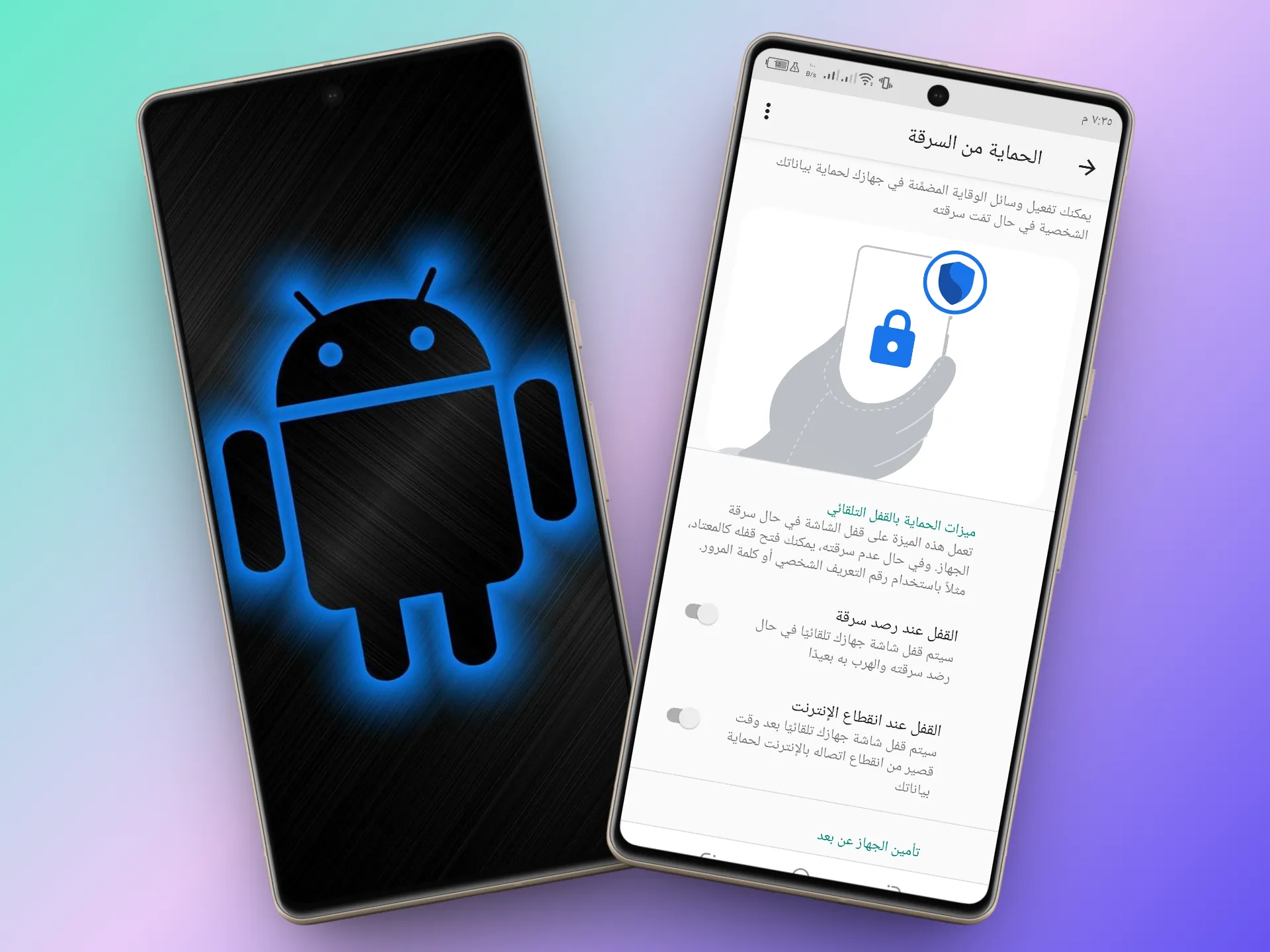
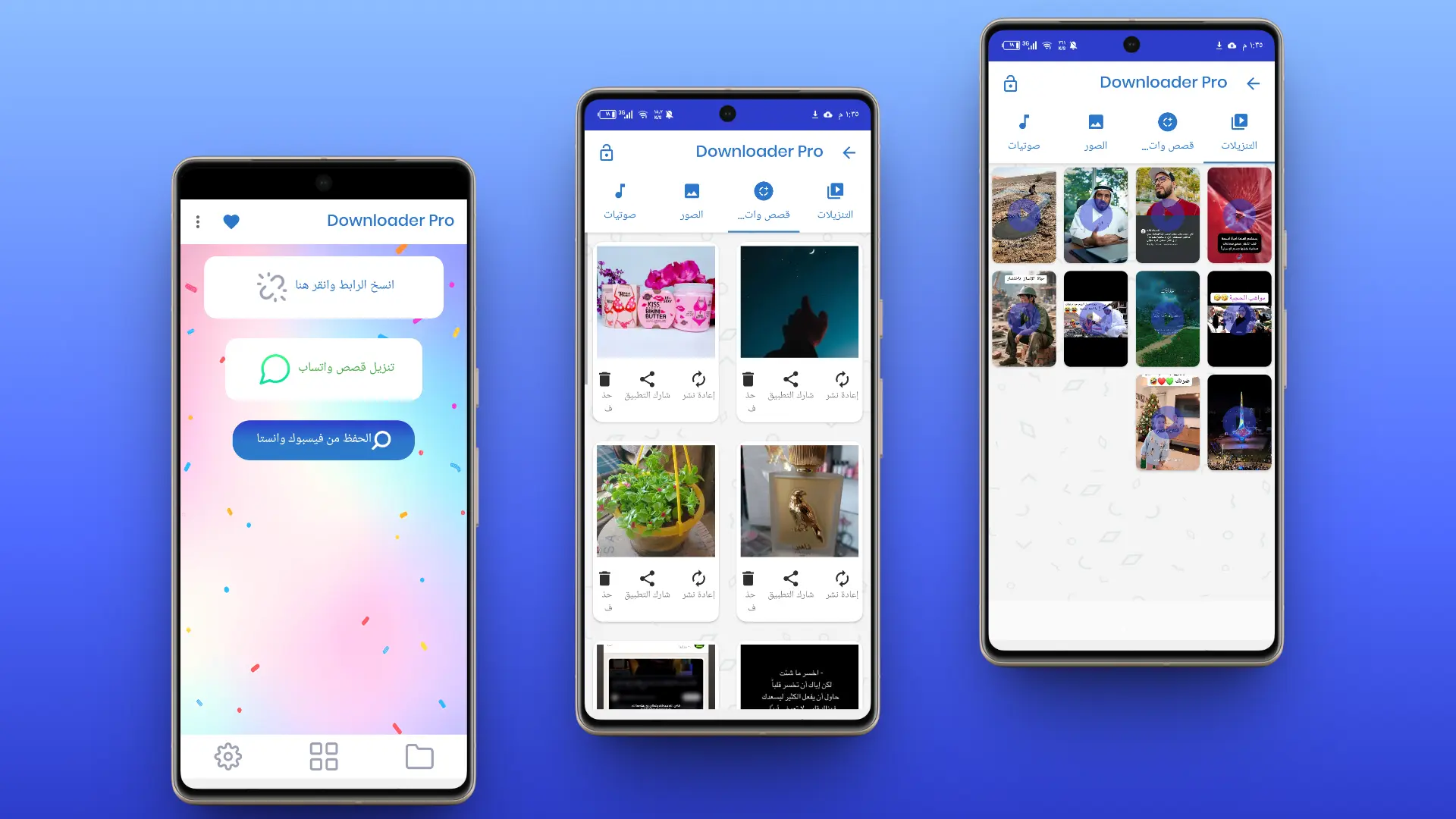

مقال مفيد لاصحاب الكمبيوتر خاصة المواصفات المتوسطة الخطوات داخل المقال تساعد في تحسين سرعة الكمبيوتر بشكل ملحوظ
مقال مهم ومفيد… لمن يحتار في كيفية اخذ كمبيوتر فهوا يعطيك كل التفاصيل المهمه من اجل شراء كمبيوتر مناسب لك حسب احتياجاتك
مقال شامل ومفصل للأشخاص المقبلين ع شراء كمبيوتر ..ننصح الجميع بقرائته والاستفادة منه .
مقال مهم مفيد ساعدني على تسريع اللاب توب
المقال بالفعل مفيد، خاصة للابتوب ضعيف المواصفات متل عندي، جربت نوعا ما صار في فرق ملحوظ بالأداء..يعطيكن العافية.
مقال مهم ومفيد جدا لمن يستخدم الكمبيوتر ويريد تحسين سرعته
مقال جيد جدا وعمل على تسريع الكمبيوتر وافادني جدا شكرا لك